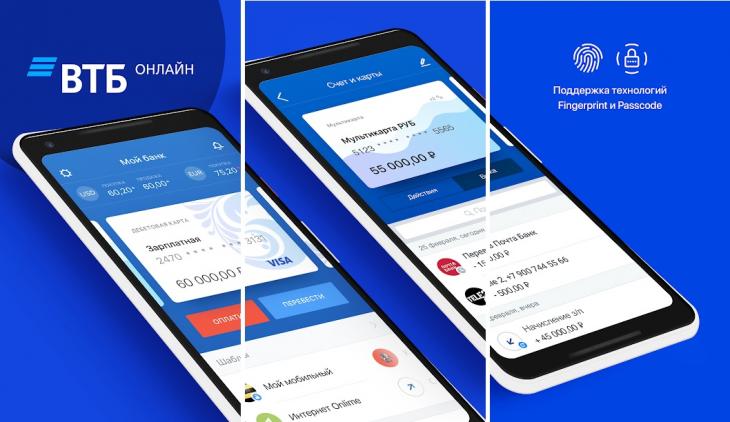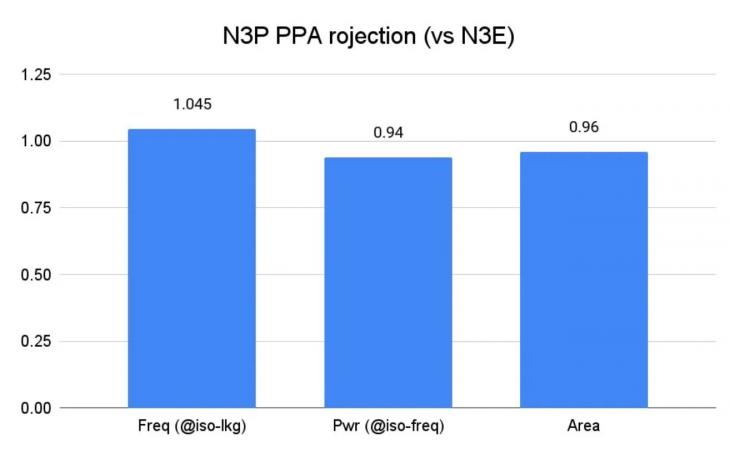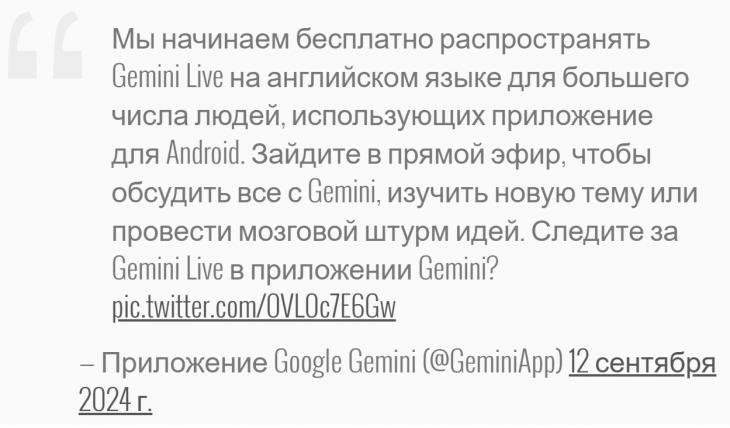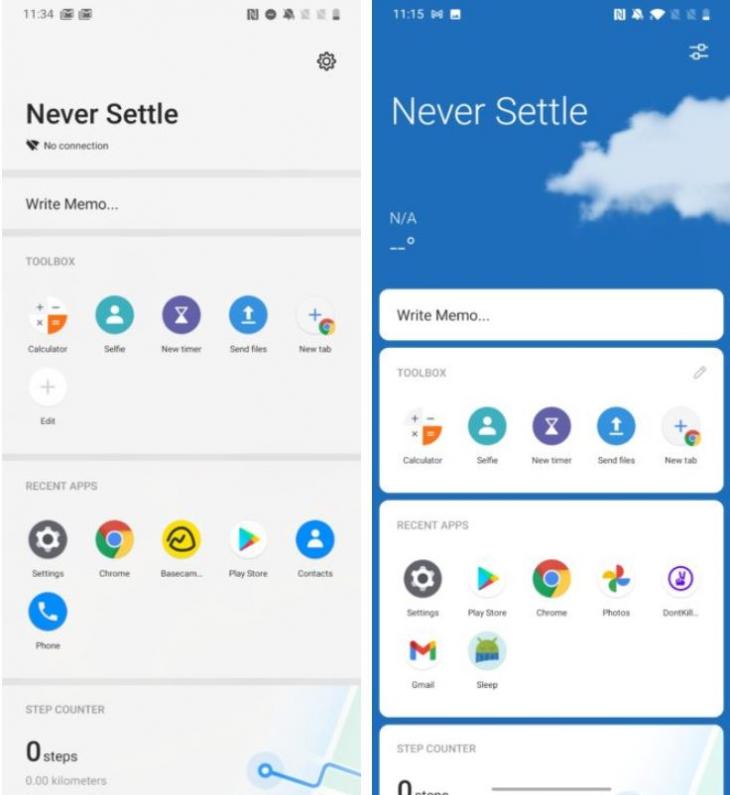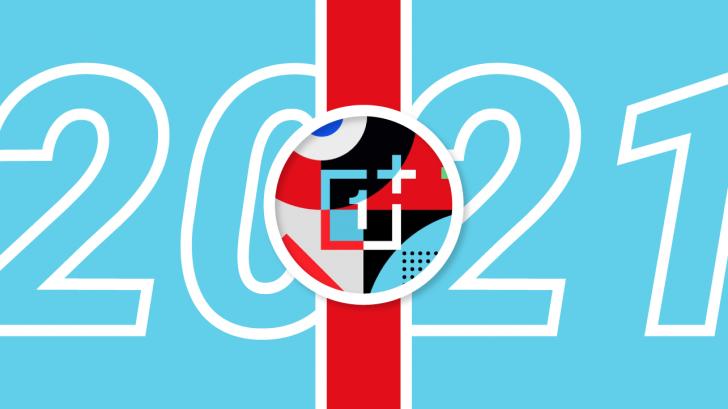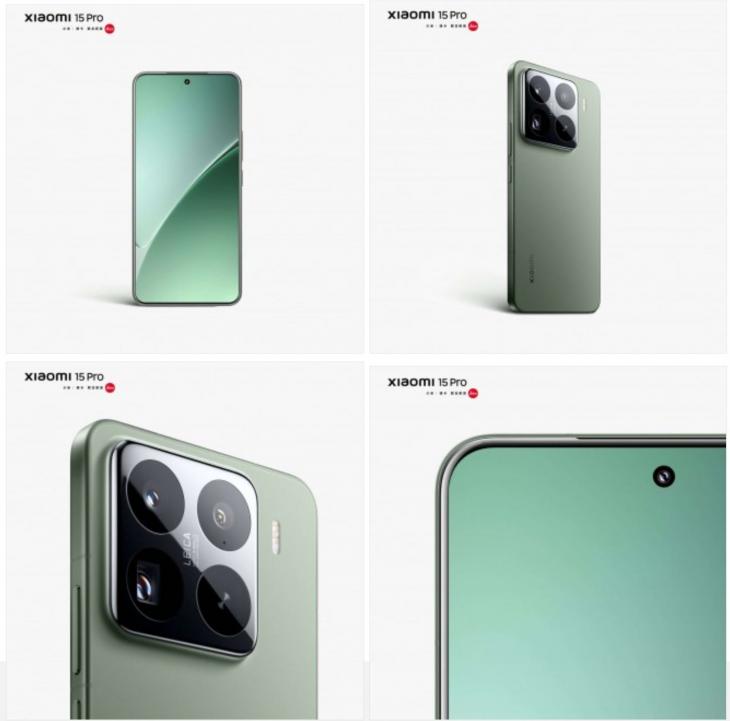-
 Всё
Всё -
 Софт и контент - где скачать?
Софт и контент - где скачать? -
 Софт - как настроить?
Софт - как настроить? -
 Прошивка, обновление ПО
Прошивка, обновление ПО -
 Настройка телефона
Настройка телефона -
 "Глюки" ПО
"Глюки" ПО -
 Настройка ICQ-клиентов
Настройка ICQ-клиентов -
 Интернет (gprs, wap, mms)
Интернет (gprs, wap, mms) -
 Загрузка контента
Загрузка контента -
 Подключение к ПК, драйвера
Подключение к ПК, драйвера -
 Какой телефон выбрать?
Какой телефон выбрать? -
 Операторы связи
Операторы связи -
 Ремонт телефона
Ремонт телефона -
 Аксессуары
Аксессуары -
 Прочее
Прочее
Ответы
[ADMIN]
Самый главный на сайте
[Администраторы]
[Ранг 10]
Группа: Администраторы
Сообщений: 1917
Статус:
.: Дополнительные данные :.
[Бог сайта и форума] [За хорошую посещаемость] [За супер посещаемость] [За Всезнайка Моторова] [Житель форума]
Дополнительные данные
AOL:
SLVR L7 and Z8 and E8
MSN: Life Style
Yahoo: неизвестен
ICQ номер: неизвестен
От куда:
Нижний Новгород
Зарегистрировался:
2006-12-09 в 21.51
FAQ по телефону Motorola RAZR V3i
1.Хочу подключить свой телефон к компьютеру.Что для этого необходимо?
Для этого Вам необходимо приобрести USB-кабель,имеющий USB и мини-USB выход.
С помощью этого кабеля Вы сможете:
Обмениваться содержимым телефона с компьютером
Производить смену ПО(программного обеспечения) телефона
Использовать телефон в качестве модема для выхода в интернет Вашего компьютера
И второй вариант подключения телефона к компьютеру-использование Bluetooth*-адаптера для компьютера.
С его помощью Вы сможете:
Обмениваться содержимым телефона с компьютером
Использовать телефон в качестве модема для выхода в интернет Вашего компьютера
Quote
*Полезная информация.
Стандарт беспроводной связи Bluetooth, изначально предназначавшийся для организации беспроводных сетей, в наши дни несколько изменил специализацию: сейчас он активно применяется для организации прямого соединения и передачи данных, например, между персональным компьютером и сотовым телефоном, или между ноутбуком и принтером.
Usb bluetooth адаптер подключается к usb-порту настольного или переносного компьютера, после чего в «поле зрения» машины появляются все активные Bluetooth-устройства, расположенные в пределах досягаемости Usb bluetooth адаптера.
Если Вы планируете сделать телефон удобным и полезным для себя,с индивидуальным наполнением-покупайте кабель!
Только он позволит Вам сделать с телефоном все возможное!
2.Кабель приобрел(уже есть).Что дальше?
Вам необходимо установить драйвера к телефону на компьютер.О том как правильно это сделать,можно почитать здесь.
3.Возможно ли сделать бекап* телефона Motorola RAZR V3i (по примеру телефона Е398)
В настоящий момент имеется новая версия программы Flashbackup 3.0, позволяющая снимать бекап памяти всего телефона,за исключением бекапа PDS. Скачать можно в файловом архиве.
Quote
*Полезная информация.
Бекап - резервное копирование всей памяти(ПО) телефона.
Полный бекап телефона,позволяет «вернуть» телефон до любого прежнего состояния.
4.Как и чем прошить Motorola V3i?
Прошивать только RSD Lite версии не ниже 2.5
Процесс прошивки аналогичен прошивке других P2K моделей.
Подробный мануал смотри здесь.
5.В чём отличие платформ R479 и R47A?
Для начала необходимо определить версию ПО вашего телефона: Меню→ Параметры→ Состояние телефона→ Сведения о телефоне→ Версия ПО телефона.
Если написано R47A_… - то телефон поддерживает сервис iTunes;
Если написано R479_… - то телефон не поддерживает iTunes, и работать iTunes на нём не будет.
По функциональным и визуальным признакам, кроме поддержки iTunes, платформы R47A и R479 идентичны.
6.Можно ли прошить телефон с платформой R479 прошивкой для платформы R47A или наоборот?
Нет нельзя! Платформы несовместимы. Вы убъёте свой телефон и восстановить его можно будет только в СЦ или при помощи SmartClip.
Внимание! Теперь стало возможным с помощью патчинга прошивки.Читаем здесь.
7.Можно ли в телефон с платформой R479 установить iTunes?
Установить можно, но работать он не будет, т.к. iTunes не поддерживается на платформе R479.
Заставить работать ITunes (Media Viewer) стало возможным: Читаем
8.Что это за прошивка R4441D_G_08.01.03R? Можно ей шить, если у меня R479_?
Альтернативная прошивка для платформы R479. На R47A прошивать её нельзя.
9.Можно ли прошить телефон с платформой R479 Flex’ом, LangPack’oм или DRM’ом от платформы R47A или наоборот?
Да можно. Flex, LangPack и DRM можно ставить на любую платформу.
10.Подойдёт ли на V3i DRM или LangPack от V3, E398, L7 и т.п.?
НЕТ!
11.Как и с помощью чего можно сделать бекап PDS?
Снять бэкап зоны PDS с V3i возможн
упс, просто торопился, вот как подключить телефон к компу…….или воспользуйся ссылкой данной kirillbep выше
1.Хочу подключить свой телефон к компьютеру.Что для этого необходимо?
Для этого Вам необходимо приобрести USB-кабель,имеющий USB и мини-USB выход.
С помощью этого кабеля Вы сможете:
Обмениваться содержимым телефона с компьютером
Производить смену ПО(программного обеспечения) телефона
Использовать телефон в качестве модема для выхода в интернет Вашего компьютера
И второй вариант подключения телефона к компьютеру-использование Bluetooth*-адаптера для компьютера.
С его помощью Вы сможете:
Обмениваться содержимым телефона с компьютером
Использовать телефон в качестве модема для выхода в интернет Вашего компьютера
Quote
*Полезная информация.
Стандарт беспроводной связи Bluetooth, изначально предназначавшийся для организации беспроводных сетей, в наши дни несколько изменил специализацию: сейчас он активно применяется для организации прямого соединения и передачи данных, например, между персональным компьютером и сотовым телефоном, или между ноутбуком и принтером.
Usb bluetooth адаптер подключается к usb-порту настольного или переносного компьютера, после чего в «поле зрения» машины появляются все активные Bluetooth-устройства, расположенные в пределах досягаемости Usb bluetooth адаптера.
Если Вы планируете сделать телефон удобным и полезным для себя,с индивидуальным наполнением-покупайте кабель!
Только он позволит Вам сделать с телефоном все возможное!
2.Кабель приобрел(уже есть).Что дальше?
Вам необходимо установить драйвера к телефону на компьютер.О том как правильно это сделать,можно почитать здесь.
3.Возможно ли сделать бекап* телефона Motorola RAZR V3i (по примеру телефона Е398)
В настоящий момент имеется новая версия программы Flashbackup 3.0, позволяющая снимать бекап памяти всего телефона,за исключением бекапа PDS. Скачать можно в файловом архиве.
Quote
*Полезная информация.
Бекап - резервное копирование всей памяти(ПО) телефона.
Полный бекап телефона,позволяет «вернуть» телефон до любого прежнего состояния.
В последнем комменте я тоже не нашел ничего про интернет через блютуз=) Ну в общем я уверен, что так сделать не получится!
так я же не написал про блютуз ….я написал через кабель!точнее как подключить)))))))))))))а вообще скорость маленькая будеет если через блютуз
пишуууу с опозданием, но ответ на вопрос есть))
При подключении через кабель или Bluetooth модем необходимо установить вручную:
1. Соедините телефон и компьютер с помощью кабеля или включите Bluetooth в телефоне
2. Откройте на компьютере: Пуск → Настройка → Панель управления → Телефон и модем
3. В открывшемся окне выберите закладку «Модемы» и нажмите кнопку «Добавить…»
4. В окне «Мастер установки оборудования» отметьте поле «Не определять тип модема (выбор из списка)» и нажмите «Далее»
5. В окне «Установка модема» нажмите «Установить с диска» и выберите, с какого диска (из какой папки) будет установлен ваш модем
6. В следующем окне выберите нужный модем (ваша модель телефона) и нажмите «Далее»
7. Укажите, на какой порт установить модем (например, COM 1), нажмите «Далее»
8. После предупреждения о несовместимости операционной системы и модема нажмите «Все равно продолжить»
9. Дождитесь появления сообщения «Модем успешно установлен» нажмите «Готово» и приступайте к настройке модема
Как настроить модем
Прежде, чем настраивать модем убедитесь, что телефон подключен к компьютеру.
1. Откройте на компьютере: Пуск → Настройка → Панель управления → Телефон и модем
2. В появившемся окне выберите закладку «Модемы»
3. Выберите свой установленный модем и нажмите кнопку «Свойства»
4. В окне «Свойства модема» выберите закладку «Дополнительные параметры связи»
5. В поле «Дополнительные команды инициализации» пропишите строку инициализации модема:
AT+CGDCONT=1,"IP»,"internet.mts.ru»
Внимание! Необходимо ввести все символы без пробелов
6. Нажмите «ОК» — модем настроен, приступайте к настройке соединения
Как настроить соединение
Прежде, чем настраивать соединение убедитесь, что телефон подключен к компьютеру.
1. Откройте на компьютере: Пуск → Настройка → Панель управления → Сетевые подключения
2. Выберите «Создание нового подключения» — откроется «Мастер создания сетевого подключения», нажмите «Далее»
3. Отметьте «Подключить к интернету» и нажмите «Далее»
4. Выберите «Установить подключение вручную» и нажмите «Далее»
5. В открывшемся окне отметьте «Через обычный модем» и нажмите «Далее»
6. Из списка выберите свой установленный модем и нажмите «Далее»
7. В открывшемся окне введите:
название нового соединения: MTS GPRS
номер телефона:
если у вас телефон марки: Ericsson, SonyEricsson, Motorola, Pantech, Nokia, LG: *99#
если у вас телефон марки: Alcatel,Siemens,Panasonic: *99*1#
если у вас телефон марки: Samsung: *991*1#
Внимание! Необходимо ввести все символы без пробелов
имя пользователя: mts
пароль: mts
подтверждение пароля: mts
8. Нажмите «Далее», а затем кнопку «Готово»
9. Откройте на компьютере: Пуск → Настройка → Панель управления → Сетевые подключения → MTSGPRS
10. В окне «Подключение к MTSGPRS» нажмите кнопку «Свойства»
11. В закладке «Общие» отключите «Использовать правила набора номера»
12. Выберите закладку «Сеть» и проверьте, чтобы:
в строке «Тип подключаемого сервера удаленного доступа» было выбрано:
«PPP: Windows 95/98/NT4/2000, Internet»
в списке «Компонентов используемых этим подключением» были выбраны только:
«Протокол Интернета (TCP/IP)» и «Планировщик пакетов QoS»
13. Выберите «Протокол Интернета (TCP/IP)» и нажмите «Свойства»
14. В открывшемся окне отметьте:
Получить IP-адрес автоматически
Получить адрес DNS-сервера автоматически
15. Нажмите кнопку «Дополнительно…», и в новом окне:
поставьте «галочку» на пункте «Использовать основной шлюз для удаленной сети»
отключите опцию «Использовать сжатие IP-заголовков»
16. Нажмите «ОК» — соединение создано, попробуйте выйти в Интернет
Как выйти в интернет
1. Соедините телефон с компьютером
2. Откройте на компьютере: Пуск → Настройка → Панель управления → Сетевые подключения → MTSGPRS
3. В окне «Подключение к MTSGPRS» нажмите кнопку «Вызов»
4. Дождитесь появления значка «двух компьютеров» на панели задач — соединение установлено. Если вы хотите разорвать соединение, щелкните правой кнопкой мыши по значку «двух компьютеров» и выберите «Отключиться».
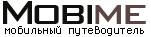




 Поиск вопросов
Поиск вопросов Обсуждаемые вопросы
Обсуждаемые вопросы Вопросы без ответов
Вопросы без ответов